Page 517 of 620
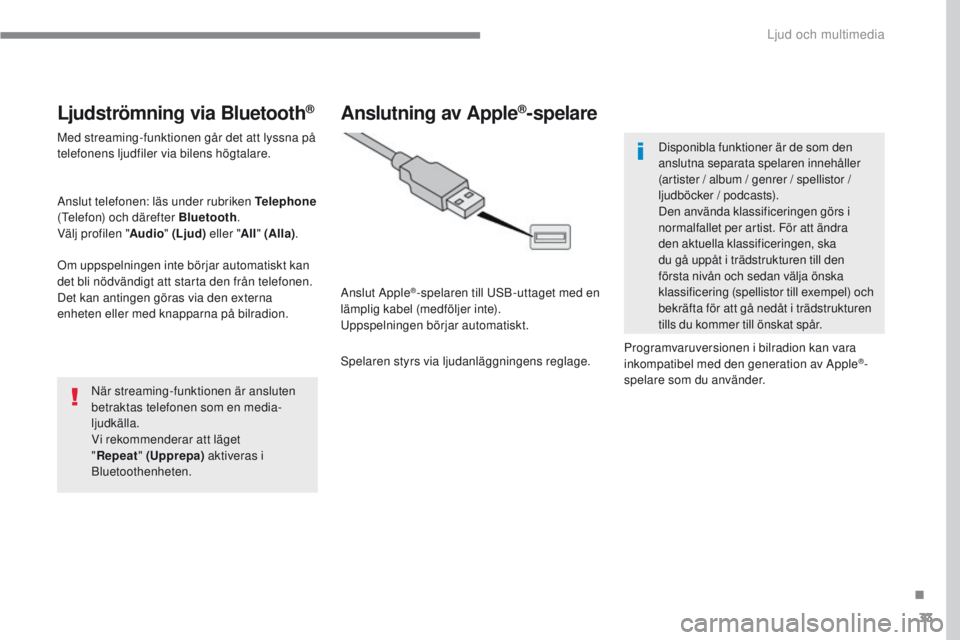
33
ADD_CA2_EVO_SV
Ljudströmning via Bluetooth®
Med streaming-funktionen går det att lyssna på
telefonens ljudfiler via bilens högtalare.
Anslut telefonen: läs under rubriken Telephone
(Telefon) och därefter Bluetooth .
Välj profilen " Audio" (Ljud) eller "All" (Alla) .
Om uppspelningen inte börjar automatiskt kan
det bli nödvändigt att starta den från telefonen.
Det kan antingen göras via den externa
enheten eller med knapparna på bilradion.
När streaming-funktionen är ansluten
betraktas telefonen som en media-
ljudkälla.
Vi rekommenderar att läget
"Repeat " (Upprepa) aktiveras i
Bluetoothenheten.
Anslutning av Apple®-spelare
Anslut Apple®-spelaren till USB-uttaget med en
lämplig kabel (medföljer inte).
Uppspelningen börjar automatiskt.
Spelaren styrs via ljudanläggningens reglage. Disponibla funktioner är de som den
anslutna separata spelaren innehåller
(artister / album / genrer / spellistor /
ljudböcker / podcasts).
Den använda klassificeringen görs i
normalfallet per artist. För att ändra
den aktuella klassificeringen, ska
du gå uppåt i trädstrukturen till den
första nivån och sedan välja önska
klassificering (spellistor till exempel) och
bekräfta för att gå nedåt i trädstrukturen
tills du kommer till önskat spår.
Programvaruversionen i bilradion kan vara
inkompatibel med den generation av Apple
®-
spelare som du använder.
.
Ljud och multimedia
Page 526 of 620
42
ADD_CA2_EVO_SV
MirrorLinkTM
Valfritt beroende på smartphone
och operativsystem.
Uppkopplade tjänster
Ljud och multimedia
Page 527 of 620
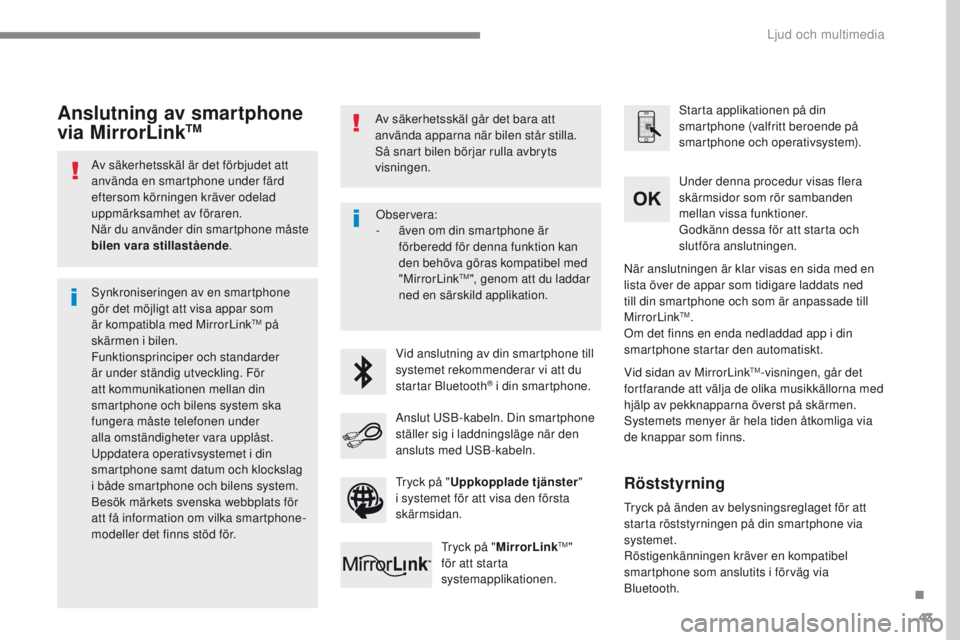
43
ADD_CA2_EVO_SV
Av säkerhetsskäl är det förbjudet att
använda en smartphone under färd
eftersom körningen kräver odelad
uppmärksamhet av föraren.
När du använder din smartphone måste
bilen vara stillastående.
Synkroniseringen av en smartphone
gör det möjligt att visa appar som
är kompatibla med MirrorLink
TM på
skärmen i bilen.
Funktionsprinciper och standarder
är under ständig utveckling. För
att kommunikationen mellan din
smartphone och bilens system ska
fungera måste telefonen under
alla omständigheter vara upplåst.
Uppdatera operativsystemet i din
smartphone samt datum och klockslag
i både smartphone och bilens system.
Besök märkets svenska webbplats för
att få information om vilka smartphone-
modeller det finns stöd för. Av säkerhetsskäl går det bara att
använda apparna när bilen står stilla.
Så snart bilen börjar rulla avbryts
visningen.
Vid anslutning av din smartphone till
systemet rekommenderar vi att du
startar Bluetooth
® i din smartphone. Starta applikationen på din
smartphone (valfritt beroende på
smartphone och operativsystem).
Vid sidan av MirrorLink
TM-visningen, går det
fortfarande att välja de olika musikkällorna med
hjälp av pekknapparna överst på skärmen.
Systemets menyer är hela tiden åtkomliga via
de knappar som finns. Under denna procedur visas flera
skärmsidor som rör sambanden
mellan vissa funktioner.
Godkänn dessa för att starta och
slutföra anslutningen.
Anslut USB-kabeln. Din smartphone
ställer sig i laddningsläge när den
ansluts med USB-kabeln. Tryck på " MirrorLink
TM"
för att starta
systemapplikationen. När anslutningen är klar visas en sida med en
lista över de appar som tidigare laddats ned
till din smartphone och som är anpassade till
MirrorLink
TM.
Om det finns en enda nedladdad app i din
smartphone startar den automatiskt.
Anslutning av smartphone
via MirrorLinkTM
Tryck på änden av belysningsreglaget för att
starta röststyrningen på din smartphone via
systemet.
Röstigenkänningen kräver en kompatibel
smartphone som anslutits i förväg via
Bluetooth.
Röststyrning
Observera:
- ä ven om din smartphone är
förberedd för denna funktion kan
den behöva göras kompatibel med
"MirrorLink
TM", genom att du laddar
ned en särskild applikation.
Tryck på " Uppkopplade tjänster "
i systemet för att visa den första
skärmsidan.
.
Ljud och multimedia
Page 529 of 620
45
ADD_CA2_EVO_SV
Nivå 1Nivå 2 Nivå 3 Kommentarer
Uppkopplade tjänster
MirrorLink
TM
Öppna eller gå tillbaka till de appar som i förväg
laddats ned i din smartphone och som är
anpassade till MirrorLink
TM.
Öppna en menylista beroende på vilken app som
valdes från början.
Back: avbryt pågående åtgärd, gå tillbaka i
trädstrukturen.
Home: öppna eller gå tillbaka till sidan
"Fordonsläge".
Öppna den första skärmsidan i menyn
"Uppkopplade tjänster".
.
Ljud och multimedia
Page 531 of 620

47
ADD_CA2_EVO_SV
Av säkerhetsskäl är det förbjudet
att använda en smartphone under
färd eftersom det kräver odelad
uppmärksamhet av föraren.
När du använder din smartphone måste
bilen vara stillastående.
Av säkerhetsskäl går det bara att
använda apparna när bilen står stilla.
Så snart bilen börjar rulla avbryts
visningen. Synkroniseringen av en smartphone
gör det möjligt att visa appar som är
kompatibla med CarPlay
® på skärmen
i bilen.
Funktionsprinciper och standarder
utvecklas ständigt och vi råder dig
att uppdatera operativsystemet i din
smartphone.
Besök märkets svenska webbplats för
att få information om vilka smartphone-
modeller det finns stöd för. Tryck på Telephone (Telefon)
för
att visa användargränssnittet för
CarPlay
®.
Tryck på " CarPlay" för att visa
användargränssnittet för CarPlay
®.
Anslut USB-kabeln. Din smartphone
ställer sig i laddningsläge när den
ansluts med USB-kabeln.
Tryck på änden av belysningsreglaget för att
starta röststyrningen på din smartphone via
systemet.
Anslutning av CarPlay®-
smartphones
Under denna procedur visas en
eller flera skärmsidor som rör
sambanden mellan vissa funktioner, vid
anslutningen. Tryck på "
Uppkopplade tjänster "
i systemet för att visa den första
skärmsidan. Anslut USB-kabeln. Din smartphone
ställer sig i laddningsläge när den
ansluts med USB-kabeln.
Eller
Röststyrning
När telefonmenyn visas, vid anslutningen av
USB-kabeln, går visningen automatiskt över till
läget CarPlay.
När en annan meny visas, vid anslutningen av
USB-kabeln, visas ett meddelande i det övre
fältet som anger att CarPlay-läget är aktiverat.
Tryck på Open (Öppna) för att visa läget
CarPlay.
.
Ljud och multimedia
Page 533 of 620
49
ADD_CA2_EVO_SV
Nivå 1Nivå 2 Nivå 3 Kommentarer
Telephone (Telefon)
Call log
(Samtalslista) All calls (Alla samtal)
Ring ett samtal efter att du gjort dina val.
Incoming calls (Inkommande samtal)
Outgoing calls (Utgående samtal)
Contacts (Kontakter)
FörstoringsglasView (Visa)
Create (Skapa)
Call (Ring upp)
Telephone
(Telefon)
Contacts
(Kontakter) Addresses (Adresser)
Ring ett samtal efter att du gjort dina val.
View (Visa) Create (Skapa)
Modify (Ändra)
Delete (Ta bort)
Delete all (Ta bort alla)
By name (Med namn)
Confirm (Bekräfta)
Navigate to (Navigera till)
Search for contact (Sök efter kontakt)
Call (Ring upp)
.
Ljud och multimedia
Page 534 of 620
50
ADD_CA2_EVO_SV
Bluetooth (Bluetoothenheter)
Telephone Options (Telefonalternativ)
Hittade enheterTelephone (Telefonanslutning)
Nivå 1Nivå 2Nivå 3
Ljud och multimedia
Page 535 of 620

51
ADD_CA2_EVO_SV
Nivå 1Nivå 2 Nivå 3 Kommentarer
Telephone
(Telefonanslutning)
Andra sidan
Bluetooth Connection (Bluetooth-
anslutning)
Search (Sök) Starta en sökning efter externa enheter.
Connect/Disconnect
(Koppla in/ur) Starta eller stäng av Bluetooth-anslutningen till
den valda externa enheten.
Update (Uppdatera) Importera kontakter från den valda telefonen för
att spara dem i bilradion.
Delete (Ta bor t) Delete (Ta bort) den valda telefonen.
Confirm (Bekräfta) Spara parametrar.
Telephone
(Telefonanslutning)
Andra sidan
Tr yck på Search for
devices (Sök efter enheter)
Hittade enheter Telephone (Telefon)
Starta sökning efter en enhet.
Audio streaming
(Ljudströmning)
Internet
Telephone
(Telefonanslutning)
Andra sidan
Telephone Options (Telefonalternativ) Put on hold (Parkera
samtal)
Stäng tillfälligt av mikrofonen så att den andra
samtalsparten inte hör vad du säger, t.ex. till en
passagerare i bilen.
Update (Uppdatera) Importera kontakter från vald telefon för att spara
dem i bilradion.
Ringtones
(Ringsignaler) Välj melodi och volym för telefonens ringsignal.
Memor y info.
(Minnesinfo) Hur många poster som används eller är lediga,
använt minne för den interna telefonboken samt
Bluetooth-kontakter.
Confirm (Bekräfta) Spara parametrarna.
.
Ljud och multimedia